Odzyskaj brakujący album „niedawno usuniętych zdjęć” na iPhonie
Błędy sprawiają, że jesteśmy całkowicie zirytowani naszymi własnymi działaniami. A potem tego żałujemy. Jednym z nich jest wybranie razem zdjęć z lat 20. i 30. XX wieku, aby udostępnić je znajomym. Ale to, co widzisz, to zdjęcia znikające w mgnieniu oka! Przez pomyłkę klikasz przycisk „usuń”. A może niedawno zaktualizowałeś wersję beta dla zabawy i widzisz, że brakuje albumu ze zdjęciami. Ok, twoje serce mogło przeskoczyć i przyprawić cię o gęsią skórkę! Jednak połknij swoje emocje, ponieważ jesteśmy tutaj, aby dać ci odpowiednie sposoby na odzyskanie brakujących zdjęć z iPhone’a. Musisz tylko cierpliwie zrozumieć metodologie dla każdej metody opisanej poniżej. Więc weź chłód pigułkę i zacznij.
Część 1. Powód, dla którego brakuje mojego ostatnio usuniętego albumu ze zdjęciami
To naprawdę koszmar, że nie masz wszystkich swoich selfie, portretów, zdjęć, które tak bardzo kochałeś. I to mogło zdobyć ci tysiące polubień, nie będąc tam więcej. Ale musisz zrozumieć, co poszło nie tak. Czasami nie jesteś winien. Są szanse, że możesz mieć zaktualizowany do najnowszej wersji iOS, a potem próbujesz użyć telefonu, dostajesz się do zdjęć, już ich nie ma. Jeśli tak nie jest, być może przypadkowo usunąłeś swoje zdjęcia. Zamiast stukać w inną opcję, przypadkowo wybrałeś przycisk „usuń / kosz”.
Część 2. Jak odzyskać brakujący album z iCloud?
Jeśli chcesz odzyskać utracone zdjęcie na iPhonie, jednym ze sposobów na uzyskanie go jest usługa iCloud. Uff, odczuwasz ulgę? Cóż, odzyskanie przypadkowo usuniętego zdjęcia na iPhonie nie jest takie łatwe. Ponieważ najpierw musisz usunąć całą zawartość, ustawienia, które były w telefonie, a następnie przejść do fazy odzyskiwania. W tym celu możesz bezpośrednio odzyskać z wbudowanej aplikacji na iPhone’a. alternatywnie możesz zalogować się do iCloud, a następnie przywrócić.
Uwaga: Aby wykonać następujące kroki, sprawdź, czy masz kopię zapasową zdjęć za pośrednictwem iCloud.
W kolejnych krokach zobaczymy, jak uzyskać ostatnio usunięte albumy ze zdjęciami.
Krok 1. Aby odzyskać z iCloud, ważne jest, aby opcja biblioteki zdjęć iCloud była włączona już przed utratą zdjęć. Aby sprawdzić, czy jest włączony, czy nie, przejdź do ‘Ustawienia’, kliknij [Twoje imię i nazwisko], a następnie dotknij ‘iCloud’ i wybierz ‘Zdjęcia’.
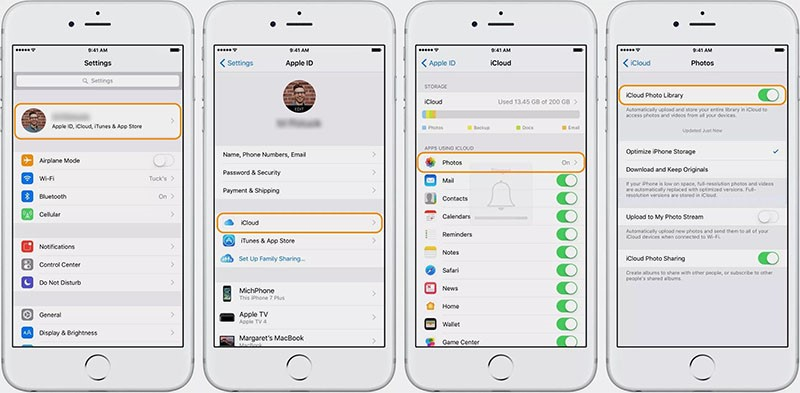
Krok 2. Jeśli jest włączony, musisz wskoczyć, aby zresetować urządzenie, przechodząc do „Ustawienia”. Stamtąd kliknij odpowiednio „iCloud”, a następnie „Resetuj” i „Wymaż całą zawartość i ustawienia”.
Krok 3. Teraz włącz urządzenie i postępuj zgodnie z instrukcjami wyświetlanymi na ekranie, aby przejść do ekranu „Aplikacje i dane”.
Krok 4. Następnie dotknij „Przywróć z kopii zapasowej iCloud” i wybierz „kopia zapasowa iCloud” zgodnie z czasem tworzenia kopii zapasowej i rozmiarem danych.
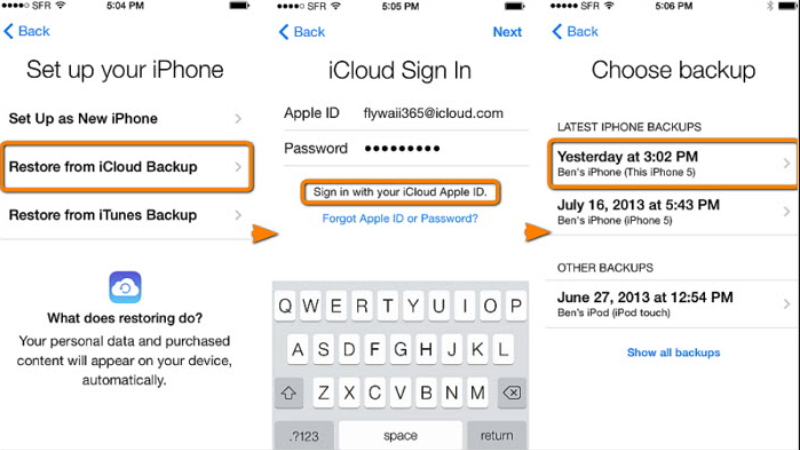
Część 3. Jak odzyskać zdjęcia z iTunes?
Jeśli nie jesteś gotowy, aby zapłacić cenę za odzyskiwanie z iCloud, możesz zaufać iTunes firmy Apple, aby wykonał pracę za Ciebie. Zwykle możesz dostroić się do iTunes, aby odtwarzać ulubioną listę odtwarzania i podcasty, ale możesz przejść o krok dalej, aby odzyskać swój album ze zdjęciami, którego brakowało, odkąd niebiosa wiedzą, kiedy. Wszystko, czego potrzebujesz, to działający komputer lub laptop, wejdź do iTunes i przywróć kopię zapasową. Nie ma możliwości odzyskania wybranych zdjęć lub albumów ze zdjęciami.
Oto, jak możesz przywrócić usunięte zdjęcia na iPhonie.
Krok 1. Nawiąż połączenie iPhone’a z komputerem (z wstępnie zsynchronizowanym urządzeniem iTunes) za pomocą oryginalnego kabla USB.
Krok 2. Odwiedź iTunes na komputerze PC/laptopie i pozwól mu wykryć urządzenie.
Krok 3. Tam zobaczysz ikonę swojego iPhone’a, kliknij ją, a następnie wybierz panel „Podsumowanie”.
Krok 4. , kliknij opcję „Przywróć kopię zapasową” w sekcji „Ręczne tworzenie kopii zapasowych i przywracanie”.
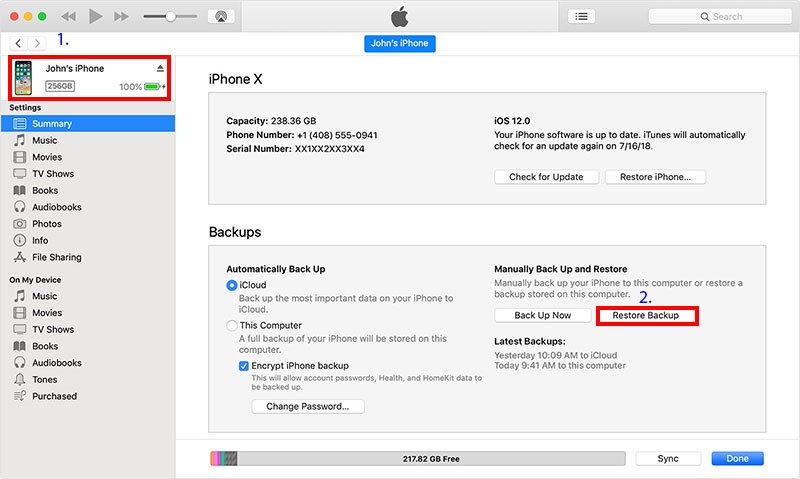
Krok 5. Pojawi się okno „Przywróć z kopii zapasowej”, wybierz żądany plik kopii zapasowej z menu rozwijanego i naciśnij „Przywróć”.
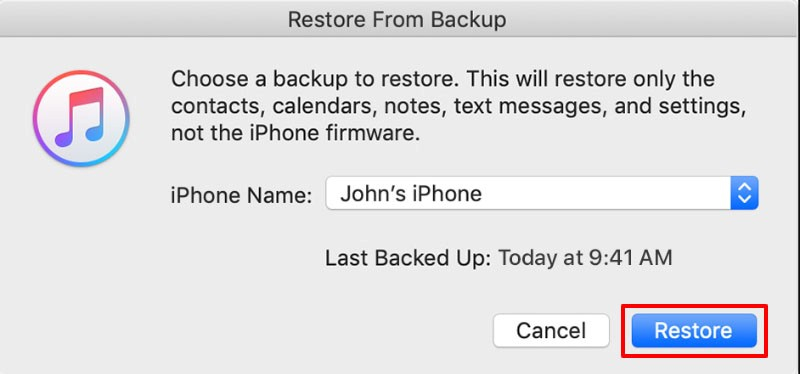
Część 4. Jak selektywnie odzyskać zdjęcie z iPhone’a za pomocą DrFoneTool –Odzyskaj
Widzieliśmy, że brakuje organicznych środków przywracania ostatnio usuniętego albumu ze zdjęciami. Ale to odzyskuje całą kopię zapasową, a nawet żądania całkowitego usunięcia danych. Jednak dzięki DrFoneTool-Recover możesz cieszyć się wolnością selektywności.

DrFoneTool – Odzyskiwanie danych (iOS)
Zapewnia trzy sposoby odzyskania usuniętych danych iPhone’a po aktualizacji iOS 15
- Pobieraj dane bezpośrednio z iPhone’a, kopii zapasowej iTunes i kopii zapasowej iCloud.
- Pobierz i wyodrębnij kopię zapasową iCloud i kopię zapasową iTunes, aby pobrać z niej dane.
- Obsługuje najnowszy iPhone i iOS
- Przeglądaj i selektywnie odzyskuj dane w oryginalnej jakości.
- Tylko do odczytu i bez ryzyka.
Postępuj zgodnie z poniższym samouczkiem krok po kroku, aby zrozumieć, jak odzyskać utracone zdjęcia na iPhonie za pomocą DrFoneTool-Recover.
Krok 1: Uruchom program i narysuj połączenie urządzenia iOS z komputerem
Po prostu zacznij od zainstalowania i uruchomienia aplikacji na działającym komputerze PC/laptopie. Za pomocą uwierzytelnionego kabla USB połącz iPhone’a z komputerem lub komputerem Mac. Załaduj DrFoneTool-Recovery (iOS) i dotknij „Odzyskaj”.

Krok 2: Zeskanuj plik
Gdy program automatycznie wykryje twoje urządzenie, pojawią się foldery danych zapisane w twoim iPhonie. Wybierz żądany typ danych, który chcesz odzyskać. Następnie dotknij przycisku „Rozpocznij skanowanie”, aby umożliwić programowi zeskanowanie usuniętych lub utraconych danych z iPhone’a.

Krok 3: Uzyskaj wgląd w zdjęcia/album zdjęć z podglądu
Teraz skanowanie się zakończy. Przyjrzyj się albumowi ze zdjęciami lub zdjęciom, które zaginęły na Twoim iPhonie. Aby uzyskać bardziej wszechstronny widok, kliknij ‘Wyświetlaj tylko usunięte elementy’, aby włączyć.

Krok 4. Odzyskaj zdjęcia na iPhonie
Na koniec dotknij przycisku „Odzyskaj” znajdującego się w prawym dolnym rogu. Proszę bardzo, ciesz się swoimi zdjęciami i albumami! Wszystkie dane zapisane na Twoim komputerze lub urządzeniu.

Ostatnie Artykuły: